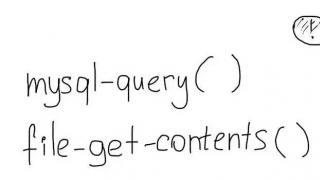Problemi s pokretanjem Minecrafta javljaju se prilično često. Postoji nekoliko razloga. Računar možda jednostavno nema Java dodatak, bez kojeg se aplikacija ne može koristiti. Ovaj dodatak je također odgovoran za grafiku, tako da treba voditi računa o njegovoj dostupnosti. Nije teško ispraviti grešku; samo preuzmite komponentu i instalirajte je na svoje računalo. Ponekad je potrebno samo ponovo instalirati Javu da biste to učinili stara verzija mora se ukloniti i na njegovo mjesto postaviti novi.
Zašto se Minecraft ne pokreće?
Problem s pokretanjem Minecraft-a može nastati zbog kvara video kartice. U tom slučaju, korisnik će vidjeti samo crni ekran ispred sebe ili će, u nekim slučajevima, slika biti prikazana pogrešno. Postoji nekoliko načina za rješavanje problema. Prva opcija je da ponovo instalirate drajvere za video karticu. Trebali biste preuzeti verziju sa službene web stranice proizvođača, to će izbjeći probleme s virusima. Nakon instaliranja drajvera, preporučuje se da ponovo pokrenete računar. Ako se problem ne može riješiti ni nakon ponovne instalacije, najvjerovatnije ćete morati promijeniti video karticu vašeg računara.
Problemi sa Minecraft-om mogu nastati zbog problema sa serverom. Ponekad se prekidi mogu riješiti onemogućavanjem antivirusa, koji često blokira datoteke igara. Također biste trebali pokušati dodati igru na firewall kao izuzetak.
Minecraft pokretač se ne pokreće na Windows 7, 8, 10
Minecraft se možda neće pokrenuti ako neko pokuša primijetiti zvanični serveri igre sa njihovim piratskim kopijama. IN u ovom slučaju Ne preostaje ništa drugo nego potpuno ukloniti elemente igre sa računara, provjeriti mašinu na viruse, ako ih ima, izliječiti zaražene datoteke i zatim ponovo instalirati igračku.
Lansiranje Minecrafta može biti zaustavljeno zbog tzv napad virusa. Evo mi pričamo o tome o zarazi računara, čiji cilj nije kvar igre, već uništavanje čitavog operativnog sistema. Ako se takav problem ustanovi, onda morate pokušati izliječiti zaražene kompjuterske datoteke. Nakon uspješnog tretmana s fajlom, Minecraft bi trebao početi.
Da biste izbjegli probleme s pokretanjem Minecrafta, preporučuje se da uvijek napustite slobodna memorija na računaru i ažurirajte drajvere odmah.
Šta učiniti ako ništa ne pomaže?
Moraš da uradiš određeni posao sa vašim sistemom. Predlažemo da to učinite pomoću dva korisna programa.
1. Ažurirajte upravljačke programe pomoću Driver Booster-a. Ovo je zaista super softver koji često pomaže. Ažuriranje starih drajvera na nove jedan je od ključnih zahtjeva za normalno funkcioniranje igara i programa na računalu.
Možda mislite da Windows uvijek upozorava korisnike kada su dostupna nova ažuriranja. Tako je, prikazuje upozorenja, ali samo za ažuriranja za Windows i video karticu. Ali osim ovoga, postoji mnogo više drajvera koje je potrebno redovno ažurirati.
2. Popravak računara sa Reimage Repair. Pokrenite ovaj program da analizirate svoj sistem na greške (a biće ih 100%). Od vas će se tada tražiti da ih izliječite, pojedinačno ili sve odjednom.
Ponekad, nakon što instaliramo klijent za igranje Minecrafta i pokušamo ga pokrenuti, vidimo da se ne pokreće ili se odmah ruši s nekom greškom. Iz ovog članka ćete naučiti o najčešćim greškama u Minecraft-u i kako ih popraviti.
Minecraft problemi na operativnim sistemima MacOSILinux
Ako Minecraft odbija da radi na ova dva sistema, onda radimo sledeće: Da biste radili na Linuxu i Macu, potrebni su vam podaci iz izvornih biblioteka. Mi ih preuzimamo. Zatim, instalirajte klijenta za Windows, pratite putanju - /Korisnici /USERNAME/Library /Application Support /minecraft -area .ru //bin / i zamijenite datoteke onima koje ste ranije preuzeli iz arhive.
OS problemiWindows
Prvo morate ukloniti postojeće java sistem, za ovu upotrebu standardna procedura deinstalacija (instaliranje/uklanjanje programa) u Windows-u, ili specijalni programi- kao Revodeinstalacijapro ili CCčistač. Ne zaboravite ponovo pokrenuti.
Instalirajte Java koju ste preuzeli sa ove stranice. Za 32-bitnu verziju ili za 64-bitnu verziju. Ako ne znate koji imate, koristite kombinaciju tipki - win +pauzabreak: win je dugme sa prozorima na vašoj tastaturi.
Sada nam treba lanser- koji se može preuzeti. Raspakujte ga (po mogućnosti ne na radnu površinu) i izbrišite fascikle:
C:\Korisnici\ IME_ USER\AppData\Roaming\.site uWindows 7
C:\Documents and Settings\ IME_ USER\Podaci aplikacije\. site inWindows XP
Pokrenite pokretač i unesite potrebne podatke za prijavu. Pažnja: preporučljivo je pokrenuti Minecraft iz korijena diska C ili s drugog diska, ali ne sa desktopa. Postoji još jedan zanimljiv način ako gore navedeno ne funkcionira. Možete pokušati pokrenuti pokretač iz arhive bez raspakivanja! Ne znam zašto, ali u nekim slučajevima radi. Također možete preuzeti gotovu verziju Minecrafta za ručnu instalaciju, verzija 1.5.1 preuzimanje.
Problemi sa brisanjem Java
Za one koji su stali na pozornici deinstaliraj java. Ponekad se može pojaviti greška:
Greška 1723. Postoji problem sa ovim Windows Installer paket. Nije moguće pokrenuti DLL potreban da bi se ova instalacija dovršila. Obratite se svom osoblju za podršku ili prodavcu paketa.
Problem se može riješiti korištenjem ove arhive. Nakon preuzimanja, morate pronaći dva foldera na vašem sistemu - C:\Program Files\Java\jre6\bin I C:\Program Files (x86)\Java\jre6\bin Morate kopirati sadržaj arhive u ove mape, sada možete izbrisati java koristeći gore opisanu metodu. Ako i dalje ne radi, pokušajte koristiti uslužni program od Microsofta.
Problemi sa videom
Loši drajveri za video karticu! --------------- -------- Minecraft se nije mogao pokrenuti jer nije uspio pronaći ubrzani OpenGL način rada. Ovo se obično može popraviti ažuriranjem drajvera za video karticu.
Ovaj problem se može lako riješiti. Morate ažurirati drajvere za svoju video karticu. Ako ne znate koji je instaliran na vašem računaru, pritisnite tipke win +r u prozoru koji se otvori kucamo dxdiag I pritisnite enter. U prozoru koji se pojavi potražite karticu monitora ili ekrana ili slično (u zavisnosti od Windows verzije) pogledaj, zapamti.
Idemo na službenu web stranicu proizvođača za najnoviju verziju drajvera. Za Geforce video kartice, za Radeon, za Intel (da, da, ima ih). Na svakoj od ovih stranica morate odabrati vrstu operativnog sistema i model video kartice. Ako pažljivo čitate, već znate kako pogledati tip OS-a i video model.
Ako je tip greške:
# EXCEPTION_ACCESS_VIOLATION (0xc0000005) na pc=0x0629d0ef, pid=2832, tid=780# # JRE verzija: 6.0_37-b06 # Java VM: Java HotSpot(TM) Client VM (20.12-b01 mješoviti način rada, dijeljenje windows-x86)#Problematični okvir: #C# # http://java.sun.com/webapps/bugreport/crash.jsp
Ažurirajte drajvere svoje grafičke kartice - Intel.
Sa sljedećom greškom radimo istu stvar, samo za Geforce video kartice
#A fatalna greska je otkriveno od strane Java Runtime okruženja: # # EXCEPTION_ACCESS_VIOLATION (0xc0000005) na pc=0x6e927621, pid=4360, tid=5220# # JRE verzija: 7.0_17-b02 # Java VM: Java HotSpot(TM) Client VM (23.7-b01 mješoviti način rada, dijeljenje windows-x86)#Problematični okvir: #V# # Nije uspjelo pisanje dump-a jezgra. Minidumpovi nisu podrazumevano omogućeni na klijentskim verzijama Windows-a # # Ako želite da pošaljete izveštaj o grešci, posetite:
A za Radeon kod je ovakav, recept je isti, ažuriramo drva za ogrjev:
# Java Runtime Environment je otkrio fatalnu grešku: # EXCEPTION_INT_DIVIDE_BY_ZERO (0xc0000094) na pc=0x09ca8065, pid=5480, tid=5784# JRE verzija: 7.0_10-b18 # Java VM: Java HotSpot(TM) Client VM (23.6-b04 mješoviti način rada, dijeljenje windows-x86)# Problematičan okvir: # C atiPS+0x4cb0a5 # Nije uspjelo pisanje dump-a jezgra. Minidumpovi nisu omogućeni po defaultu na klijentu verzije operativnog sistema Windows # Ako želite da pošaljete izveštaj o grešci, posetite: # http://bugreport.sun.com/bugreport/crash.jsp # Pad se dogodio izvan Java virtuelne mašine u izvornom kodu. # Pogledajte problematičan okvir gdje možete prijaviti grešku. #
Usput, ako vidite probleme sa videom u samoj igrici, netačan prikaz, artefakti ili slični problemi, slobodno ažurirajte svoje upravljačke programe, čak i ako vam sistem kaže da ažuriranje nije potrebno.
Lista servera se ne prikazuje
I takođe ako je prikazan, ali se ne učitava ili se zaustavlja u sredini tokom učitavanja.
Najvjerovatnija opcija je da vaš firewall ili antivirus blokira vezu. Da biste ovo popravili, dodajte Minecraft izuzetku. Koristeći primjer firewall-a Comodo.
Otvorite ga, potražite karticu zaštitnog zida, a zatim kliknite politike mrežna sigurnost. Pravila za prijave, dodaj. Dodajte svoje tamo izvršnu datoteku Minecraft i kliknite na ok. Kliknite uredi i odaberite sljedeće - dozvoli > udp ili tcp protokol > dolazni i odlazni smjer > primijeniti.
Također preporučujem da provjerite hosts fajl koji se nalazi duž putanje - c:\windows\system32\drtivers\etc otvori ga sa standardni notes. Trebao bi sadržavati donji tekst; sve što je nepotrebno može se sigurno izbrisati. Ne zaboravite uključiti ekran skrivene datoteke. Za Win 7, Start > Control Panel > Appearance and Personalization > Show hidden files, poništite izbor Ne prikazuj skrivene datoteke.
Standardni domaćini:
# Autorsko pravo (c) 1993-1999 Microsoft Corp. # # Ovo je primjer HOSTS datoteke koju koristi Microsoft TCP/IP za Windows. # # Ova datoteka sadrži mapiranja IP adresa u imena hostova. Svaki # unos treba držati na pojedinačnom redu. IP adresa bi trebala # biti stavljen u prvu kolonu nakon čega slijedi odgovarajuće ime hosta. # IP adresa i ime hosta treba biti odvojeno najmanje jednim#prostor. # # Dodatno, komentari (kao što su ovi) mogu biti umetnuti na pojedinca # reda ili nakon imena mašine označenog simbolom "#".# # Na primjer: # # 102.54.94.97 rhino.acme.com # izvorni server # 38.25.63.10 x.acme.com # x klijentski host 127.0.0.1 lokalni host
Nadam se da vam je ovaj članak pomogao da se nosite s problemima na koje ste naišli u Minecraft-u.
Jedan od najneugodnijih momenata povezanih s korištenjem zamisli Mojang AB su sve vrste problema koji sprječavaju pokretanje igre ili na drugi način narušavaju njenu izvedbu. Stoga će daljnji korisnici moći saznati što učiniti ako se Minecraft ne pokrene i kako popraviti ovu grešku.
Usput, sve ove kvarove uzrokuju takozvani fajlovi okruženja - komponente sistema, drajveri, prateće aplikacije i elementi antivirusna zaštita. Drugim riječima, komponente igre, zahvaljujući pažljivom praćenju normalnog funkcioniranja softver I stalni posao poboljšati njegovu stabilnost, možda nije uzrok takvih problema. Naravno, ovo se odnosi samo na zvanično izdanje Minecraft-a, dok je odgovornost za kopije (privatne skupove) koje su velike količine"šetaju" internetom, lažu sa svojim autorima.
Saznati šta se krije iza ovog kvara je prilično jednostavno - kada pokušate da pokrenete igru, prikazuje se prozor koji sadrži relevantne informacije, na primer, upozorenje o problemu sa Java runtime okruženjem. Ako se poruka o grešci ne pojavi, onda možete prepoznati uzrok problema pomoću određenih znakova:
- tromost uređaja i općenito čudno ponašanje njegov operativni sistem;
- redovno iskačuća obaveštenja o firewall-u (firewall/firewall);
- netačan prikaz grafičkog dijela igre ili čak pojava crnog ekrana.

Prema stepenu ozbiljnosti, kao i složenosti postupanja s njima, uzroci kvarova raspoređeni su jedni prema drugima na sljedeći način (od najvećeg do najmanjeg):
- virusna infekcija;
- blokiranje firewall-a;
- oštećenje drajvera video adaptera;
- Problemi sa Java runtime-om.
Da biste razumjeli kako vratiti aplikaciju nakon svakog od navedenih događaja, morate se detaljnije upoznati s njima.
Virusna infekcija
Činjenica da zlonamjerni softver sprječava pokretanje Minecrafta ne ukazuje na izvornu svrhu infekcije. Ovo može biti samo posljedica situacije koja je vitalna važne komponente igre su bile pod uticajem virusnog algoritma.
Borba protiv ovakvih opasnih elemenata može biti veoma teška i dugotrajna – sve zavisi od vrste virusa i vrste računarskih sigurnosnih mera. Istina, prodor virusa u sistem i njihova uspješna aktivnost već ukazuje na nisku kvalitetu potonjeg. Međutim, čak iu ovom slučaju postoji šansa da se u potpunosti riješite zlonamjernog softvera.

Većina efikasan način"tretman" je onaj koji uključuje kopiranje svih važnih podataka prenosivi mediji(pogodnije je staviti velike količine informacija na eksterni čvrsti disk) i koristiti moćan antivirus. Naravno, ova metoda radi samo ako se održava kontrola nad sistemom. U suprotnom, morate koristiti "čišćenje" pomoćni uređaj ili jednostavno ponovo instalirajte operativni sistem na zaraženom računaru.
Blokiranje zaštitnog zida
Budući da je, u stvari, isti sigurnosni alat kao i antivirus, firewall štiti uređaj od mrežni napadi. Druga funkcija aplikacije je da ograniči aktivnost programa instaliranih na sistemu. A pošto ovih poslednjih može biti mnogo, firewall sadrži niz pravila koja utiču na odluku o blokiranju njihovog dolaznog/odlaznog saobraćaja.
Stoga, ako ključne komponente Minecrafta potpadaju pod zabranjujuće upute, daljnja igra će postati nemoguća. Najčešće pati od toga serverski deo softver odgovoran za režim igre za više igrača. Da biste vratili normalan rad Minecraft-a, samo dodajte njegove datoteke u izuzetak zaštitnog zida ili ponovo konfigurirajte odgovarajuća pravila zaštitnog zida.
Oštećenje drajvera video adaptera
Jedan od mnogih jednostavnih razloga utiče na funkcionisanje programa koji koriste grafički dio sistem je zbog problema sa drajverom video kartice. Što se tiče Minecrafta, spomenuti kvar dovodi do prekida prikaza svijet igre(crni ekran) ili to pojedinačni dijelovi. Da biste vratili video adapter u rad, morate ponovo instalirati vlasnički softver koji se preporučuje za preuzimanje sa službene web stranice proizvođača.
Java Runtime Problemi
Za razliku od svih prethodnih, igra najjasnije reagira na ovaj kvar - prilikom pokušaja Minecraft pokretač pojavljuje se greška sa dovoljno detaljne informacije. Suština predstavljenih informacija je uvijek približno ista: Java runtime okruženje treba ponovo instalirati/ažurirati.

Također je bolje preuzeti ovaj instalater na službenoj web stranici programera - direktna veza je navedena u nastavku. Možda ćete morati deinstalirati aplikaciju prije instaliranja prethodna verzija Java.
Nadajmo se da će vam ovaj članak pomoći da ponovo pokrenete igru. Ne zaboravite ostaviti komentare i podijeliti informacije sa svojim prijateljima! Hvala vam na pažnji!
Video

Čekamo vaše komentare, slobodno pišite!
Video igre "" može se besplatno preuzeti u mp4, x-flv, 3gpp formatima, da biste to učinili, kliknite na dugme "Preuzmi video" koje se nalazi na vrhu.
Opis:
3 Instalirajte Java preuzetu sa naše web stranice INSTALIRAJ, a ne samo preuzmi!!!: - za 32-bitnu verziju Windows-a. Minecraft se ne pokreće? Postoji rješenje: kada pokušam pokrenuti igru, pojavljuje se greška Ne mogu pokrenuti Minecraft? Ovo bi trebalo da pomogne. fantastično Nedavno sam ponovo instalirao Windows 7, skinuo Minecraft i nece da se pokrene. ... Dnevnik pada 2015-03-06 18:20:38 INFO Operativni sistem naziv: Windows 7 2015-03-06 18:20 … Došlo je do KRITIČNOG UPOTREBE U MINECRAFT, 6. mart 2015. Minecraft server. Tema foruma: Zašto 4 neće pokrenuti Minecraft se neće pokrenuti zbog greške EXCEPTION_INT_DIVIDE_BY_ZERO: Minecraft igra ruši s greškom Windows Installer. Ova radnja je dozvoljena samo za instalirane proizvode. Zašto se minecraft igra ne pokreće minecraft - Minecraft se ne pokreće zbog greške EXCEPTION_INT_DIVIDE_BY_ZERO: Minecraft igra se ruši uz grešku Windows Installer. Ova radnja je dozvoljena samo za instalirane proizvode. Minecraft se neće pokrenuti na Windows 7 - 25 Minecraft se neće pokrenuti na Windows 7? maja. . šta učiniti ako se glavni ne pokrene - Dima Nikitin. Kako instalirati Minecraft, instalirati Minecraft na Win ruminecraft Ne znate kako da instalirate Minecraft? Danas ću vam reći kako to učiniti, instalirat ćemo Minecraft na različite OS, na primjer Windows 7, Windows vista, Windows Xp. Pokretač se ne pokreće. 0. Stručnjaci: Zašto MineCraft neće početi umjesto mene? otvet RE: zašto se Minecraft ne pokreće? Odgovori answer-to-question.rf Minecraft se ne pokreće. 0. 8793. Vlasnici operativnog sistema Windows 7 mogu ih učiniti vidljivim tako što će otići na „Izgled i personalizacija“ preko kontrolne table. Minecraft ne radi na Windows 7? - Ako Minecraft odbije da radi na ova dva sistema, uradite sledeće: Da biste radili na Linuxu i Macu, potrebni su vam podaci iz matičnih biblioteka. Preuzmite ih ovdje. Zatim instalirajte klijenta za Windows Minecraft az minecraft se neće pokrenuti 1 Deinstalirajte Javu sa kontrolne table - Dodaj ili ukloni programe. 2 Ponovo pokrenite računar, ovo je obavezno. 3 Instalirajte Java preuzetu sa naše web stranice: filesjdk- 7 u3- windows -i586.exe - za 32-bitnu verziju Windows-a ili se ne pokreće Minecraft Windows 7 Minecraft forum
Video za mobilni telefon, pametni telefon, tablet itd. možete pogledati online, besplatno i bez registracije. I također preuzimanje mobilni video u mp4, x-flv i 3gpp formatu!
Molimo ostavite svoj komentar ili recenziju za ovaj video! Autor će biti veoma zainteresovan da sazna šta mislite o njegovom radu.